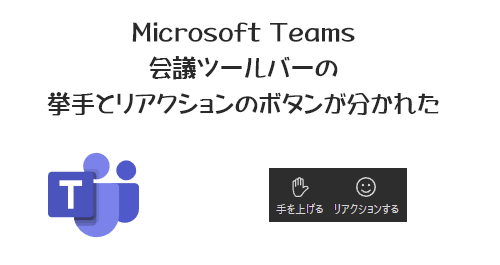
ちょうど昨日、 Microsoft Teams の会議ウィンドウの会議ツールバーのレイアウトが変わったという記事を書いたばかりですが、今日また変わっていました。
■変更点
▼昨日までの会議ツールバー

Art-Break .log : Taichi Nakamura
Microsoft 365 Copilot ( Office 365 ) ・ Power Platform ・その他の情報発信ブログ
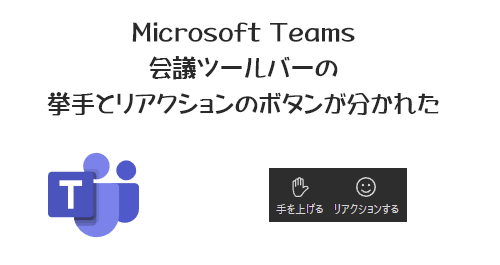
ちょうど昨日、 Microsoft Teams の会議ウィンドウの会議ツールバーのレイアウトが変わったという記事を書いたばかりですが、今日また変わっていました。
▼昨日までの会議ツールバー

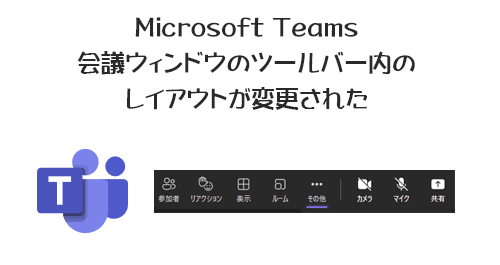
Microsoft Teams でオンライン会議をする際の会議ウィンドウの上部に色々な操作をするツールバーがあり、その右側に色々なアイコンがありますが、そのレイアウトが変更されました。
2022/12/10 付けで Microsoft 365 管理センターのメッセージセンターに以下のメッセージが公開されています。
▼Microsoft Teams: 会議ツール バーの使いやすさの改善
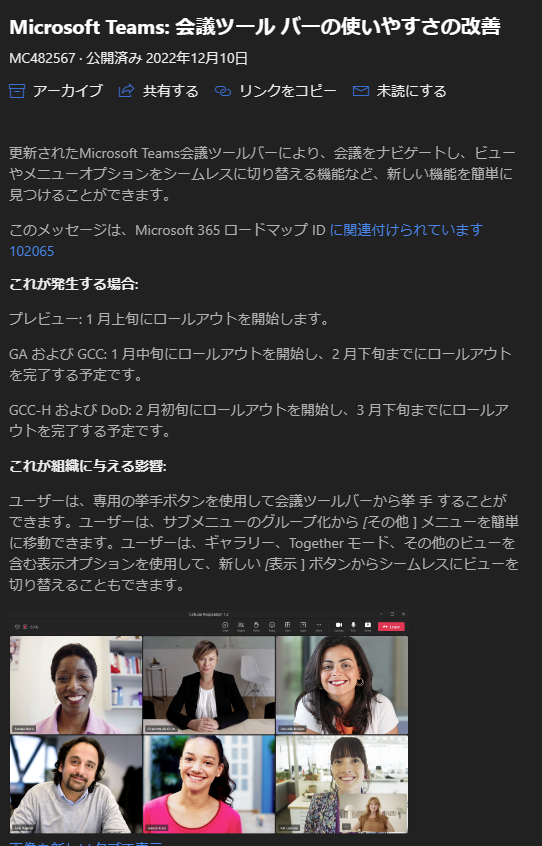
会議ツールバー内のメニューが整理されたようですね。週明けの今朝変化を確認したのですが、すでに僕の全ての環境で変更されていたので、変更前のスクショが撮れないので、過去の当ブログの記事内スクショから見つけて比較してみます。
“Microsoft Teams :会議ウィンドウのツールバー内のレイアウトが変更された” の続きを読む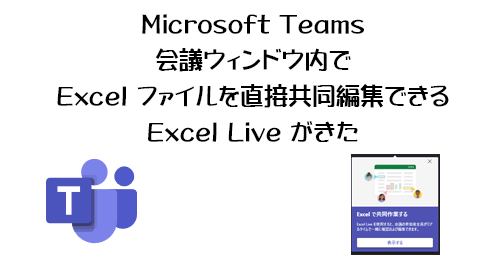
ついに来ました! Microsoft Teams にはこれまで会議中にコンテンツを共有する際に、画面自体を共有する画面共有や、指定したウィンドウを共有するウィンドウ共有や PowerPoint のスライドを共有する PowerPoint Live などがありましたが、ついに Excel を共有できる Excel Live が来ました。
「いやいや、これまでだって Excel を共有できたじゃん!」って声もありそうですが、それは画面共有した画面に Excel ファイルを表示させただけ。 Excel Live は共有された Excel ファイルを会議参加メンバーで共同編集ができる機能。
「いやいや、これまでだって会議中に Excel ファイルを共同編集できたじゃん!」って声もありそうですが、それは Microsoft Teams とは別に会議参加者全員が Excel ファイルを開いて共同編集していただけ。 Excel Live は Microsoft Teams の会議ウィンドウの中で共有されて表示された Excel ファイルを直接共同編集できる機能。
これ、 Excel を表計算として利用していない日本人だからこそ、より便利に利用できる幅が広いんじゃないかと思います。
2022/09/21 付けで Microsoft 365 管理センターのメッセージセンターに以下のメッセージが公開されました。
▼ Excel Live を使用したチーム会議での共同作業

9月にアナウンスされ、10月の Microsoft Ignite でも近々公開されますよと発表され、ようやく僕の環境では11月末に展開されました。では触ってみます。
“Microsoft Teams :会議ウィンドウ内で Excel ファイルを直接共同編集できる Excel Live がきた” の続きを読む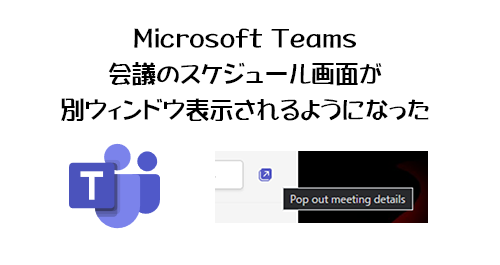
Microsoft Teams デスクトップアプリは元々は1つの画面で切り替えて色々な操作をしていたけど、徐々に「ポップアウト」「ポップアップ」など表記揺れがあるもののいわゆる別ウィンドウで表示される機能が徐々に追加されてきました。
この記事は2年前に書いた記事ですが、ここから更に今は増えて少なくとも5種類の別ウィンドウ表示される機能があります(もっとあるかも)。そして今回更にもう1つ別ウィンドウで表示される機能が増えました。会議のスケジュール画面です。
会議をスケジュールしようとカレンダーから新規会議のスケジュールフォームを開いて必要事項を入力していた時に、気になるチャットの通知が来たのでチャットに画面を切り替えて用が済んだらまたスケジュールフォームに切り替える…とか、会議をスケジュールする際に議題を書こうと思ったけど前回の会議内容やチャットでやりとりした内容を見ながら書きたい場合…など、イチイチ画面を切り替えたりするところで無駄な動作と思考の分断が発生しがちです。そういう時に会議のスケジュール画面が別ウィンドウで常に表示されていれば、 Microsoft Teams のメインウィンドウの方で別の作業や確認を横に並べてやったりもできるかと思います。おそらくそういう要望が多かったのか、会議のスケジュール画面が別ウィンドウ表示されるようになりました。
2022/09/28 付けで Microsoft 365 管理センターのメッセージセンターの以下のメッセージが公開されました。
“Microsoft Teams :会議のスケジュール画面が別ウィンドウ表示されるようになった” の続きを読む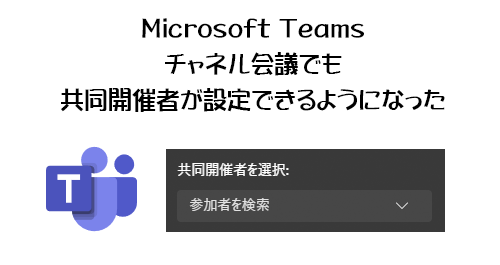
Microsoft Teams の会議の共同開催者の機能が展開されたのが今年2022年の7月です。そもそも会議の「役割」とは何か?「開催者」とは何か?役割によってできる事は?開催者は元々会議をスケジュールした人のみだったのが「共同開催者」が設定できるようになる事のメリットは?あたりは、その時の記事に紹介してある(ハズ)ので参照してください。
で、この記事にも書いてあるけど、展開された当時は共同開催者に設定できるのは「非チャネル会議」のみで、チャネルに紐づいた会議である「チャネル会議」には設定できなかったんですよね。僕はチャネル会議派(なんじゃそりゃ)なんだけど、機能的にはチャネル会議より非チャネル会議の方ができる事が多いので、共同開催者の設定ができない事も含めてガッカリポイントだったんです。それが、ここ数日前からチャネル会議にも共同開催者の設定項目が表示されるようになりました。僕の観測する限り Microsoft 365 管理センターのメッセージセンターにも該当するアナウンスはありません。では見ていきます。
“Microsoft Teams :チャネル会議でも共同開催者が設定できるようになった” の続きを読む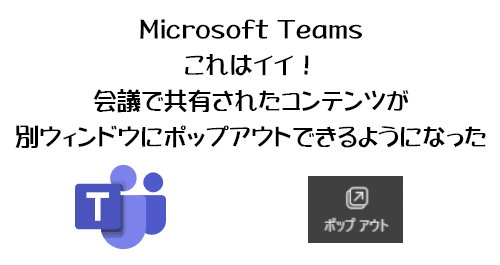
Microsoft Teams で会議をしていて誰かが画面共有などコンテンツを共有した時に「よりもっと大きく見たい!」というシーンがあると思います。これまでも少しでも大きく表示させる方法は色々ありましたが、ついに決定的に便利な機能が展開されました。
2022/07/11 付けで Microsoft 365 管理センターのメッセージセンターに以下のメッセージが公開されました。
▼共有コンテンツを別のウィンドウにポップアウトする
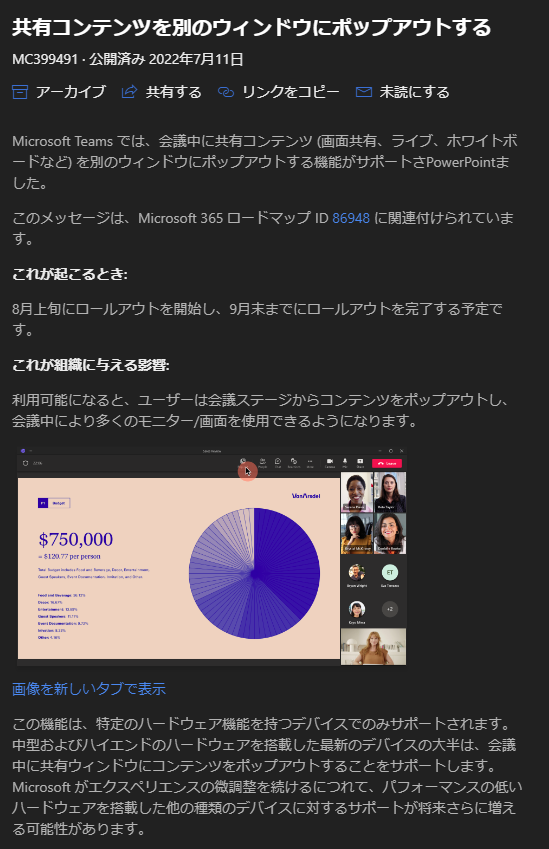
これは Microsoft Teams の会議で画面共有などコンテンツが共有された時に、会議ウィンドウとは別のウィンドウで共有コンテンツがポップアウトされるという機能です。つまり、より共有コンテンツを大きく見る事ができます。
僕の環境にはお盆休みあたりに展開されていましたので、試してみます。
“Microsoft Teams :これはイイ!会議で共有されたコンテンツが別ウィンドウにポップアウトできるようになった” の続きを読む
Microsoft Teams の会議で画面共有された上に書き込みたい時ってありませんか?例えばデザインや設計のフィードバック、例えば PowerPoint でプレゼンする時にマーカーを使うような感覚で画面共有上に囲みを書いたり矢印を書いたりしたい時。それができるようになります。
2022/05/23 付けで Microsoft 365 管理センターのメッセージセンターに以下のメッセージが公開されました。
▼ プレゼンター共有画面での共同注釈
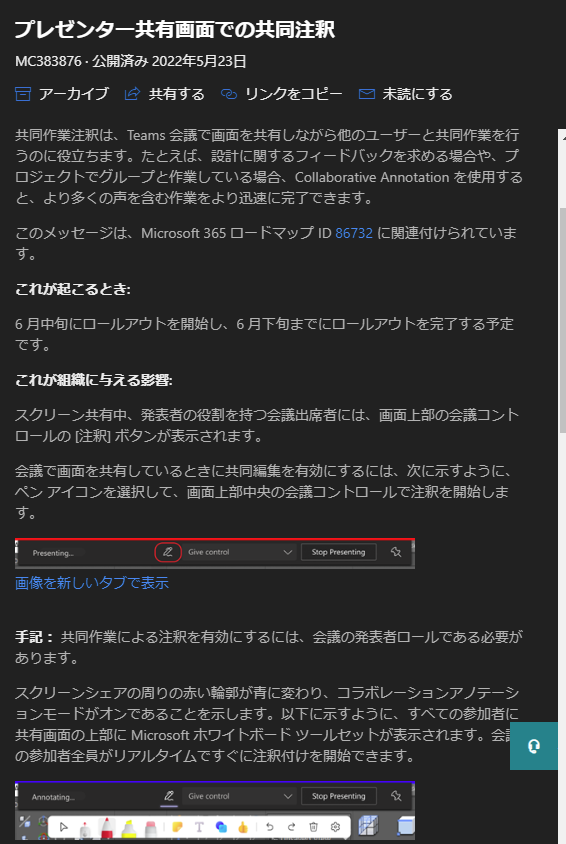
「共同注釈」という言葉がもしかしたらピンと来ないかもしれないですね。英語では「 Collaborative Annotation 」と言うそうです。僕の環境に今朝展開されたので試してみます。
“Microsoft Teams :これは便利!会議で画面共有の上に参加者が書き込める共同注釈” の続きを読む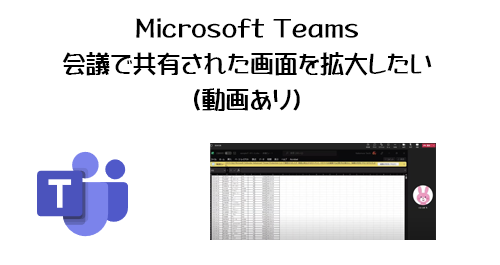
今日の記事は、先日のコミュニティイベントで Microsoft Teams の、ちょっとしたTIPSを紹介したら凄く評判良かったので、その後 YouTube の動画にもして、更にここで記事にします。
さて、 Microsoft Teams で会議をしていて誰かが画面共有をしながらプレゼンなどをしているとします。その時に、共有された画面の解像度が高すぎたり、 Excel や PowerPoint の文字が小さくて読めない!読みづらい!という経験ありませんか?おそらく多くの方が経験あると思います。実は僕は老眼なのでそういう場合も結構あります。
▼画面共有された時に文字が細かくて見づらい…
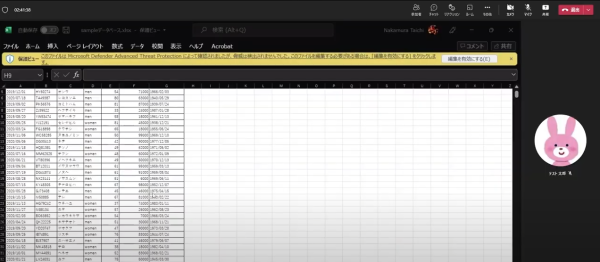
そういう時にどう対応していますか?おそらく多くの方が画面共有者に対して「すみません、もう少し文字を大きくしてもらえませんか?」ってお願いしていると思うんです。でも、チームメンバーなどで少人数の会議であればカジュアルにお願いしやすいですが、大人数の会議や、お偉いさんも参加している会議や、オンライン商談など、カジュアルにプレゼンを遮ることがなかなか難しい場合もあります。また自分にとっては読めない・読みづらいと思っていても、自分の通常が他者の通常とも限りません。実は自分だけそう思っているだけだった場合は、話を遮ってまでお願いをした上に、大きさを変更したが故に返って他の人には見づらい場合もあります。また、画面共有者がPC初心者の場合は拡大の仕方がわからずに教え教えられ…で無駄な時間が経過しがちです。
では、どうしたら良いか?実は画面共有の場合、画面共有者に画面内のコンテンツを拡大してもらわなくても、共有されている側がそれぞれ各自で画面共有を拡大表示できるんです。これを覚えれば、話を遮らずに読みづらい部分を読みやすくできます。やり方は、画面共有された状態で画面共有エリアにマウスポインターを持って行き、
“Microsoft Teams :会議で共有された画面を拡大したい(動画あり)” の続きを読む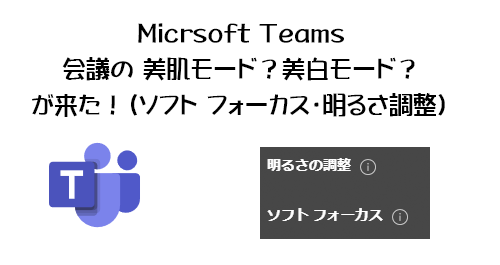
※相変わらず前置き長いので本題を読みたい方はスクロールしちゃってください。
コロナ禍直後からオンライン会議の需要が爆上がりして当時は「オンライン会議マナー」なるものが良くも悪くも定義され出回っていたと思います。そのうちの一つに「なるべくカメラはオンにする事」がありました。実は僕もそう言っていた一人です。対面の会議と体験を同じにさせるには対面の会議は相手が見えないという事はないし、相手の表情などを伺いながら話し合うのは大事だと思っていたので。もちろん今でもカメラオンにする事が大事だという側面も持っていますが、今はちょっと考えが違っていて、あえて対面の会議と体験を同じにする必要もなく、オンライン会議はオンライン会議ならではのメリットもあるので、カメラのオンオフを選択できる点も一つのメリットなんじゃないかと。だから上司が部下に「カメラオンは絶対だ」と強要するのも違うんじゃないかなと思っています(これも何かのハラスメントになるんでしたっけ?知らんけど)。あくまでも僕の考えです。
さて、とはいえ例えばオンライン上で商談をする時などカメラをオンにしないと!という場面はあると思いますが、対面の商談では身なりや清潔感などに注意して訪問するわけだけど、オンライン上の商談となれば極端な話、例えばニオイは伝わらないなどあるけど、逆に気を付けないといけないのがカメラの映りだったりすると思います。例えばアングルが見下ろすような感じだと印象良くないのでノートPCならスタンドなどでカメラの位置を高くしたり工夫が必要です。また部屋の位置によっては照明との関係で顔が暗くなってしまい印象が悪くなる場合もあります。なので女優ライトのようなものがコロナ禍以降は売れたりしましたね。
また特に女性の場合、せっかく「今日は在宅勤務なのでメイクをせずに仕事に集中したい!」という時に、その日たった30分1回の会議のためにメイクするのもダルいですよね。カメラオンにしなければ乗り切れるけど、カメラオンにしなければいけない会議だったりすると…。
と、もっとカメラ映像を明るくしたい!とか、美白・美肌に映りたい!という要望に応じたのかはわかりませんが、2022/04/04 付けで Microsoft 365 管理センターのメッセージセンターに以下のメッセージが公開されました。
“Micrsoft Teams :会議の美肌モード?美白モード?が来た!(ソフト フォーカス・明るさ調整)” の続きを読む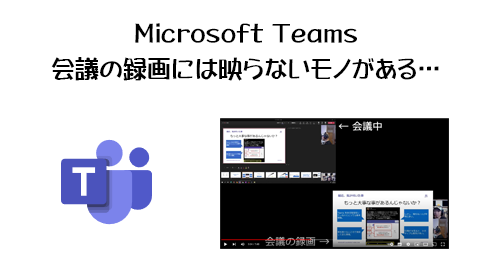
季節は少し早いけど、わざと怪談話風なタイトルにしました(笑)
Microsoft Teams で会議の録画機能はかなり利用されているんじゃないかと思います。会議に参加できない人用に残していたり、議事メモ代わりに残していたり、社内勉強会のオンデマンド配信用みたいにしていたり。
そんな便利な会議の録画機能ですが、会議中に利用している共有コンテンツや機能次第では、会議にリアルタイムに参加しているのと同等の体験をできない場合もあります。場合によっては全く表示されない共有コンテンツもあるし、場合によっては折角凝った作りでオチをドーン!と出すハズが、録画の方では先にもうオチが見えちゃってるような場合もあったり。
先日 YouTube の動画にいただいたコメントをキッカケに、気になる共有コンテンツを実際に録画して試しました。試した共有コンテンツや機能は以下です。
実際に会議をしているのをリアルタイムで録画した動画と、会議の録画で録画した動画を並べて比較してみたところを YouTube に動画にしてます。わりとコンパクトに収めたので是非視聴してみてください。ついでにチャンネル登録と高評価もお願いします(← YouTuber らしく(笑))
このように録画をした時に共有されないコンテンツや共有されるけどちょっと変…というものがあります。会議に参加している人が優先で録画は予備くらいな場合は気にせずに便利な共有コンテンツや機能を使って良いと思いますが、録画された動画をその後もしっかり利用していく予定がある場合は気を付けなければいけませんね。